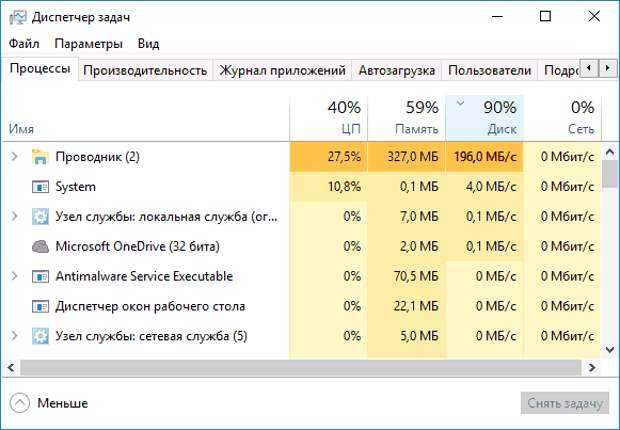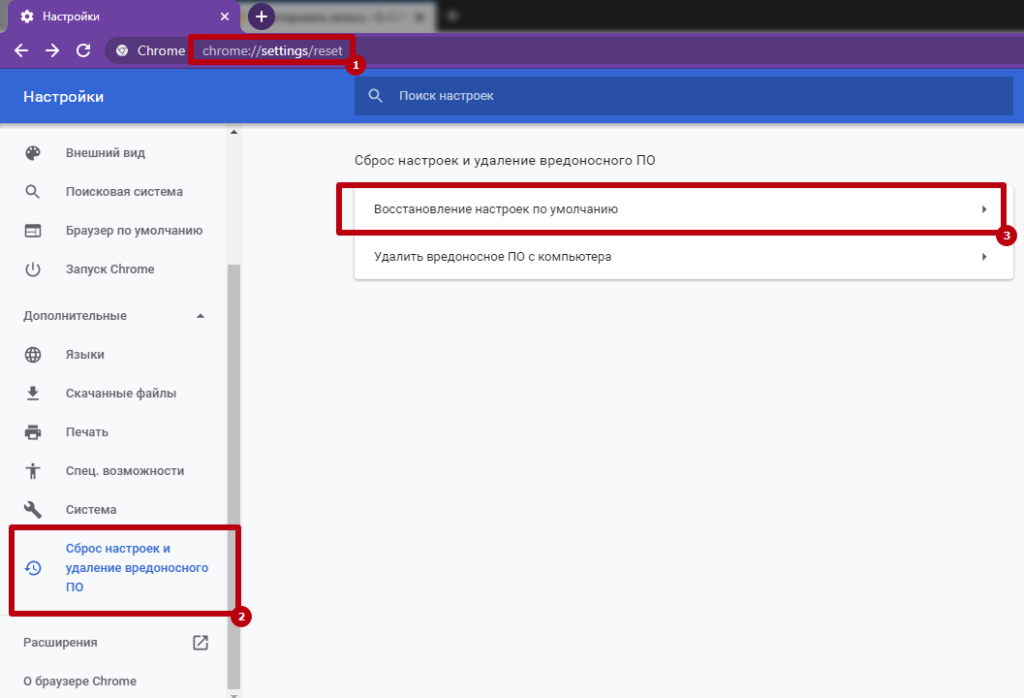Как найти скайп по номеру телефона
Как искать новые контакты в Скайпе | Поддержка Skype
Эта статья переведена с помощью машинного перевода.
Вернуться к результатам поиска
- В верхней части окна Skype выберите Люди, группы, сообщения.
Примечание: для мобильных пользователей коснитесь Поиск.
- В Поиск введите поле. Имя, Имя Skype, Отправить по электронной почтеИли номер телефона пользователя, с которым вы хотите общаться в чате;
Примечание: Skype для Android 4.0.4–5.1 или Skype Лайт пользователей, выберите Коснитесь, чтобы найти каталог Skype.
- Выберите друга в результатах поиска, и вы будете перенаправлены в окно беседы.
- Введите сообщение и выберите Отправить. Они будут автоматически добавлены в список контактов, но вы сможете отправлять им до 10 сообщений, и изображения будут размыты до тех пор, пока они не примет ваш запрос.
У вас есть друг, которого нет в Skype?
Нет проблем, Skype упрощает приглашение всех пользователей в чат. Выберите изображение профиляВыбрать Профиль Skype, а затем выберите Поделиться профилем.
Сохранить номер телефона в качестве контакта?
Откройте панель набора номеров, введите номер телефона, который вы хотите сохранить, а затем нажмите кнопку Сохранение номера телефона. В Окно "Новый контакт", введите Имя и фамилия, а затем выберите Сохранить.
машинный перевод
ВНИМАНИЕ! Эта статья переведена с помощью средств машинного (автоматического) перевода, а не человеком. Дополнительные сведения см в следующей статье. В Skype машинный перевод используется для предоставления статей службы поддержки и справки на дополнительных языках. При этом автоматически переведенные статьи могут содержать ошибки, а также синтаксические и грамматические неточности, аналогичные тем, которые допускают носители других языков. Skype не несет ответственности за неточности, ошибки и ущерб, вызванные некачественным переводом или его использованием клиентами.
При этом автоматически переведенные статьи могут содержать ошибки, а также синтаксические и грамматические неточности, аналогичные тем, которые допускают носители других языков. Skype не несет ответственности за неточности, ошибки и ущерб, вызванные некачественным переводом или его использованием клиентами.
См. исходный текст на английском языке: FA34807
Время ожидания поддержки в онлайн-чате в данный момент дольше обычного. Благодарим Вас за терпение и понимание.
Задайте вопрос сообществу
Пообщайтесь с другими пользователями.
Помогите нам сделать поддержку Skype лучше
Поделитесь своими мыслями в ходе краткого опроса.
Состояние Skype
Узнайте, есть ли сейчас какие-то проблемы, влияющие на работу Skype.
Как найти человека в Скайпе по имени и фамилии, номеру телефона
Как найти человека в Скайпе по разным параметрам? Какие данные необходимо знать для корректного поиска? Обо всем мы расскажем в обзоре – вы узнаете, как отыскать интересного собеседника за пару минут. Обсудим нужные параметры, поговорим о способах: вся информация в нашей статье.
Обсудим нужные параметры, поговорим о способах: вся информация в нашей статье.
Как найти человека в Скайпе по имени и фамилии
Поиск людей в мессенджере можно запустить по разным данным. Один из вариантов – использование ФИО человека. Это очень простой способ, вам необходимо лишь знать, как зовут искомого собеседника.
Дадим небольшой совет. Вы можете столкнуться с тем, что пользователь не указал имя и фамилию. Вместо них может фигурировать придуманное значение – в таком случае ничего не получится. Если вы уверены, что контакт указал настоящие ФИО – тогда пора разобраться, как найти друга в Скайпе по имени и фамилии:
- Откройте мессенджер;
- Наверху слева вы увидите строчку с лупой и надписью «Люди, группы и сообщения»;
- Введите фамилию и имя, затем кликните на Enter;
- Вы увидите результаты, подходящие вашему запросу;
- Если вы не смогли найти нужного человека, кликайте на иконку «Дополнительно», которая находится в нижней части экрана;
- Откроется следующая часть списка;
- Отыскали нужного человечка? Нажимайте на имя, откроется диалог;
- Жмите «Поприветствовать», чтобы начать беседу.
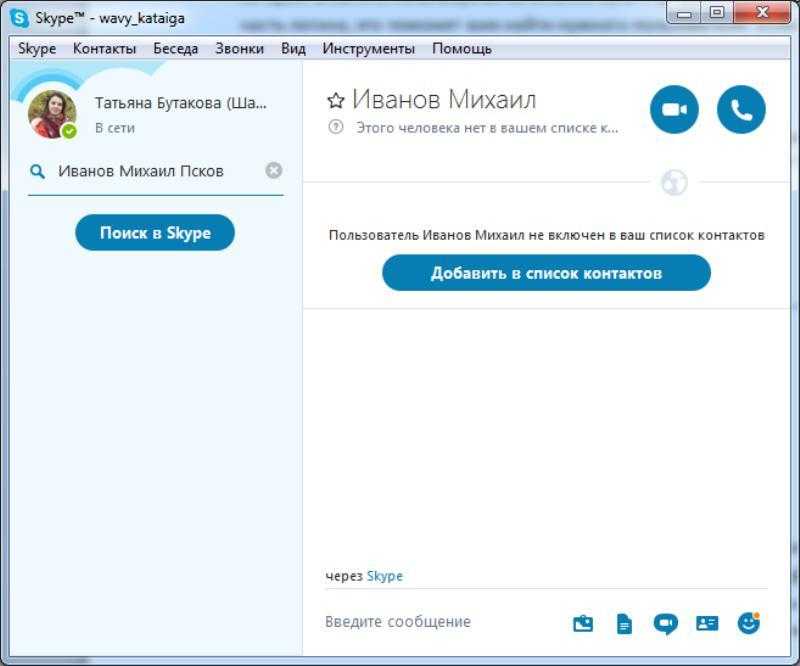
Вы изучили простейший способ, позволяющий искать контакты в программе – теперь нужный человек никуда не денется! Но есть и другие варианты, стоит рассмотреть их обязательно.
Как найти человека в Скайпе по номеру телефона
Для начала небольшое предупреждение!
Обратите внимание, найти контакт Skype по номеру телефона можно только в тех случаях, если включено отображение сотового в результатах поиска.
Как включить отображение номера
Давайте посмотрим, как включить поиск:
- Войдите в мессенджер;
- Кликните на свой аватар в левом углу;
- Выберите блок «Управление»;
- Кликните на кнопку «Профиль»;
- В нижней части меню вы найдете раздел «Другое»;
- Кликайте на строку «Другие способы вас найти»;
- В строчке «Номер телефона» введен действующий мобильный;
- Проверьте правильность и кликните на кнопку «Отключено»;
- Дождитесь смены значка на значение «Включено»;
- Готово!
Помните, что в случае чего вы всегда можете удалить человека в Скайпе, так же легко, как и добавили.
Процесс поиска
Теперь разбираемся, как можно найти человека по номеру мобильного телефона в Скайпе:
- Откройте программу;
- Слева наверху вы увидите пустую строку и значок лупы;
- Кликайте и вводите сотовый искомого пользователя;
- В нижней части экрана появится нужный вам контакт;
- Нажмите на имя собеседника правой кнопкой мыши;
- Выберите из появившегося меню пункт «Добавить».
Итак, вы смогли добавить человека в Скайпе описанным выше способом. Пора поговорить о том, как найти человека в Скайпе по логину – это значение доступно всем пользователям.
Поиск по логину
Найти контакт по Скайпу можно по логину – это значение можно посмотреть в настройках:
- Нажмите на аватарку;
- Кликните на значок «Профиль»;
- Отыщите строчку «Логин».
Чтобы отыскать нужного собеседника, сделайте следующее:
- Нажмите на строчку с лупой;
- Введите логин пользователя и кликните на иконку поиска;
- Просмотрите результаты выдачи и жмите правой кнопкой мышки на искомый контакт;
- Выбирайте пункт «Добавить».

Вот и все! Ничего сложного нет. Давайте кратко пробежимся по альтернативному варианту, который может вам понадобиться:
- Кликайте на свое имя, которое находится в левом верхнем углу, рядом с аватаркой;
- Выбирайте раздел «Профиль»;
- В самом верху меню появится значок «Поделиться»;
- Вы можете выбрать строку «Копировать в буфер»;
- Или отправьте ссылку по электронной почте;
- Этот способ подходит для поиска даже тех, кто не зарегистрирован в мессенджере.
Полезные советы
А напоследок несколько полезных советов, которые пригодятся каждому пользователю! Если Skype не находит контакт по логину или иным параметрам, стоит внимательно изучить следующие параметры:
- Правильность введенных данных;
- Отсутствие пользователя в вашем черном списке – перейдите к настройкам, откройте «Контакты», а затем «Заблокированные»;
- Удостоверьтесь, что новый друг не включил статус «Невидимка»;
- Убедитесь, что вы онлайн, подключение к сети является стабильным.

Чтобы упростить поиск, попросите друга скинуть вам ссылку или логин – вы сделаете пару кликов и сможете начать общение! Выбирайте любой подходящий способ и поскорее переходите к активной переписке.
Как изменить или удалить свой номер телефона в Skype?
Назад к результатам поиска
Skype может использовать ваш номер мобильного телефона несколькими способами, например, для входа в систему, для отображения идентификатора вызывающего абонента или для переадресации звонков, чтобы вы не пропустили ни одного звонка Skype. Если вы хотите изменить номер мобильного телефона, связанный с вашей учетной записью Skype, есть несколько мест, где его можно изменить.
Изменить или удалить свой номер в профиле Skype
- Войдите на страницу своего профиля Skype.
- Перейдите к своему Контактная информация :
- на рабочем столе - Прокрутите вниз до Контактная информация .

- на мобильном телефоне — коснитесь вкладки Контактная информация .
- на рабочем столе - Прокрутите вниз до Контактная информация .
- Выберите Изменить профиль и перейдите в поле номера телефона.
- Измените номер на новый, затем выберите Сохранить .
- Выберите Подтвердить номер телефона , чтобы подтвердить добавленный номер. На этот номер вы получите уведомление для подтверждения.
Примечание: Если вы не подтвердите свой номер телефона, вы можете быть удалены из результатов поиска Skype. Узнайте, как отказаться от поиска в Skype.
Изменить или удалить свой номер в учетной записи Microsoft
- Перейдите к разделу Управление входом в Microsoft и выполните вход.
- Выберите Удалите рядом с вашим номером телефона.
Примечание . Если ваш номер телефона является вашим основным псевдонимом, вам потребуется предпринять дополнительные шаги, чтобы удалить его.
 Узнайте больше о том, как изменить адрес электронной почты или номер телефона для вашей учетной записи Microsoft.
Узнайте больше о том, как изменить адрес электронной почты или номер телефона для вашей учетной записи Microsoft. - Чтобы добавить другой номер телефона, выберите Добавить номер телефона и следуйте инструкциям.
Изменить или удалить свой номер из идентификатора вызывающего абонента Skype и переадресации звонков
Узнайте больше о том, как изменить или удалить свой номер из идентификатора вызывающего абонента Skype и переадресации звонков.
Почему я больше не могу добавить номер домашнего или рабочего телефона?
Поскольку мы продолжаем совершенствовать профиль Skype, мы иногда будем удалять лишние поля. В последнем обновлении мы удалили параметры домашнего и рабочего номера телефона, чтобы объединить и упростить работу с профилем Skype. Если у вас уже есть домашний или рабочий номер в Skype, они будут деактивированы в вашем профиле; они не будут обновляться, но вы можете удалить их. В будущих обновлениях вы можете быть недоступны для поиска в Skype по этим телефонным номерам.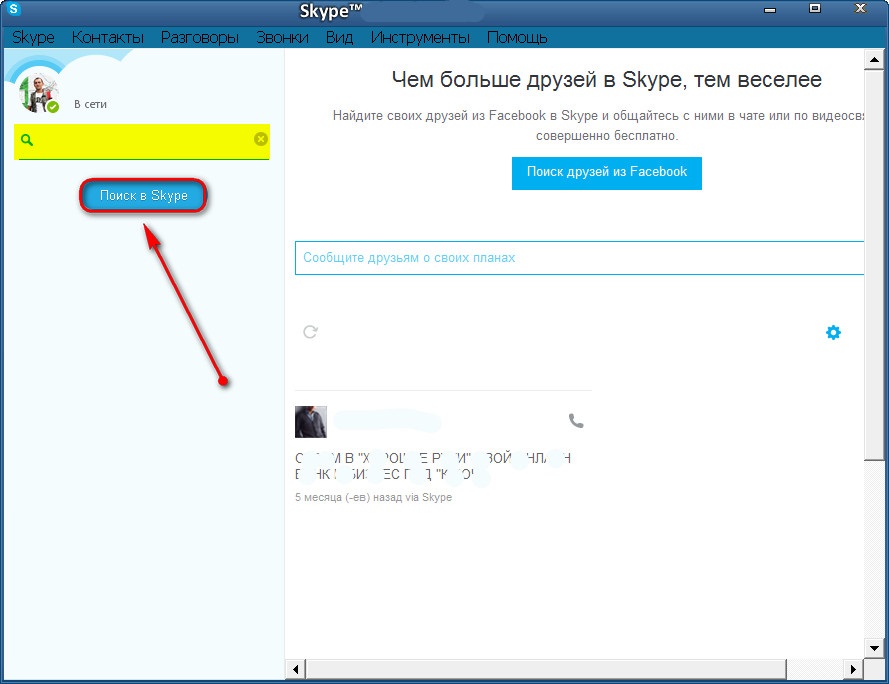
Время ожидания поддержки в чате в настоящее время больше, чем обычно. Спасибо за ваше терпение и понимание.
Задайте вопрос сообществу
Присоединяйтесь к разговору с другими клиентами.
Спросите нашего виртуального агента
Получите ответы на вопросы по Skype.
Помогите улучшить поддержку Skype
Поделитесь своими идеями с помощью быстрого опроса.
Статус Skype
Проверьте, есть ли какие-либо проблемы, затрагивающие Skype.
Как посмотреть чей-то профиль в Skype?
Назад к результатам поиска
- Найдите профиль человека, который вы хотите просмотреть в своих чатах или контактах .
- Нажмите и удерживайте или щелкните правой кнопкой мыши имя контакта, затем выберите в меню Просмотреть профиль .

В качестве альтернативы (или для пользователей Android 4.0.4–5.1 ) в чате выберите имя контакта в верхней части заголовка чата, чтобы просмотреть его профиль.
Совет: Вы также можете выбрать изображение человека рядом с одним из его сообщений, чтобы быстро просмотреть его профиль.
Как просмотреть профиль группы?
- В чатах выберите нужную группу.
- Нажмите кнопку Управление группой рядом с названием группы в верхней части заголовка чата.
- Прокрутите профиль группы.
- Выберите X или стрелку назад , чтобы вернуться в групповой чат.
Как переименовать профиль контакта?
- При просмотре профиля выберите Изменить профиль .
Примечание: Кнопка редактирования будет недоступна, пока они не будут добавлены в качестве контакта.

- Введите новое имя контакта.
- Установите флажок или кнопку Сохранить , чтобы подтвердить изменения.
Примечание: Когда вы редактируете чье-то имя, изменяется только то, как это имя отображается для вас.
Что еще я могу сделать из чьего-либо профиля Skype?
- Редактировать профиль : нажмите кнопку изменить , чтобы добавить номер телефона и подтвердить изменения. Когда вы добавляете номер телефона, его будете видеть только вы.
- Отправить сообщение : выберите Отправить сообщение , чтобы отправить мгновенное сообщение вашему контакту.
- Начать вызов : выберите Начать вызов , чтобы начать аудиовызов с этим человеком.
- Начать видеовызов : выберите Начать видеовызов , чтобы начать видеовызов с этим человеком.

- Начать телефонный звонок : Выберите Начать телефонный звонок , чтобы позвонить этому человеку на его номер мобильного телефона из Skype.
- Поиск в беседе : Нажмите Поиск в беседе , чтобы найти определенное сообщение в чате. (Доступно только на мобильных устройствах)
- Начать приватный разговор : Выберите Начать приватный разговор для чата с дополнительным уровнем безопасности.
- Запланировать звонок : Выберите Запланировать звонок , чтобы установить напоминание о звонке между вами и вашим контактом.
- Поделиться контактом : Выберите Поделиться контактом , чтобы поделиться информацией о друге с любыми другими вашими контактами.
- Создать новую группу : Выберите Создать новую группу , выберите людей, которых вы хотите добавить в группу, из списка или используйте Найдите и нажмите кнопку Готово .

Перевести беседу
- Отправить запрос на перевод : Выберите Отправить запрос на перевод , чтобы отправить приглашение на беседу с переводом вашему контакту.
- Настройки перевода : Выберите Настройки перевода , чтобы выбрать Разговорный язык или Голос перевода .
Профиль
- Имя Skype : Отображает имя контакта в Skype.
- Если ваш контакт указал дополнительную информацию в своем профиле, она появится здесь.
- Добавить в избранное : Включите или выключите переключатель Добавить в избранное , чтобы закрепить разговор в верхней части списка чатов.
Чат Галерея
- Выберите Галерея чата или выберите Показать больше для просмотра всех изображений, которыми поделились в этом чате.